L'outil Gomme ![]() modifie la transparence d'une image (sur le calque raster sélectionné). Les sections traitées sont affichées sous forme de zones transparentes, avec un arrière-plan en damier.
modifie la transparence d'une image (sur le calque raster sélectionné). Les sections traitées sont affichées sous forme de zones transparentes, avec un arrière-plan en damier.
| Attention ! | Lors de l'enregistrement d'un fichier dans un format qui ne prend pas en charge la transparence (JPEG), les zones transparentes seront remplacées par du blanc. Pour conserver la transparence, utilisez le format PNG. |
Les paramètres de base de l'outil sont affichés dans le panneau Options de l'outil au-dessus de la Fenêtre d'image ou en cliquant avec le bouton droit sur l'image. Pour afficher la liste complète des paramètres, appuyez sur l'icône de l'outil dans le panneau Options de l'outil ou utilisez la touche F5. Pour spécifier les réglages des paramètres, entrez une valeur numérique dans le champ du paramètre ou utilisez le curseur.
Element - dans la liste déroulante, sélectionnez le type de l'élément de base du pinceau : Ellipse ou Sélectionnez une forme.
Taille (1-5000). La largeur maximale de la ligne transparente tracée avec l'outil (en pixels).
Dureté (0-100). Le degré de flou des bords du pinceau. Lorsque la valeur de ce paramètre est élevée, les bords du pinceau devient plus durs. À des valeurs proches de 100%, la frontière entre les zones effacées et non effacées sera plus distincte, à des valeurs inférieures, la frontière entre ces zones sera plus lisse.
 Dureté = 40
Dureté = 40
 Dureté = 90
Dureté = 90
Force (1-100). Le niveau d'influence de l'outil sur l'image. Lorsque la valeur de ce paramètre est élevée, le degré de transparence laissé par le pinceau augmente.
 Force = 30
Force = 30
 Force = 80
Force = 80
Remplissage (1-100). Le paramètre affecte l'intensité du paramètre Force en un seul trait de pinceau. À la valeur = 100%, le paramètre Force n'est pas affecté.
 Remplissage = 30
Remplissage = 30
 Remplissage = 80
Remplissage = 80
Mode. Dans la liste déroulante, sélectionnez le mode de fonctionnement de la gomme :
Pinceau - l'outil a des bords doux, comme un pinceau,
Crayon - l'outil a des bords durs, comme un crayon.
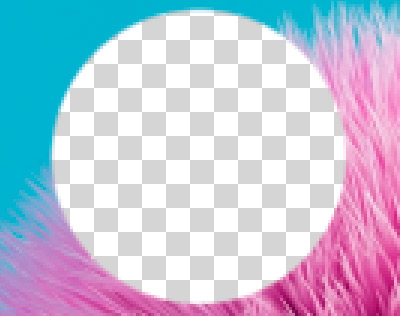 Mode Pinceau
Mode Pinceau
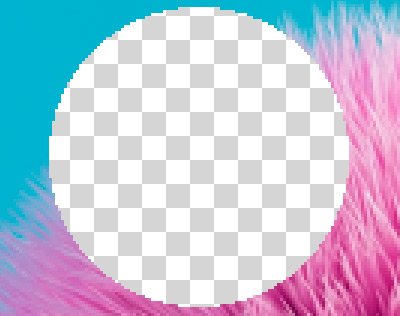 Mode Crayon
Mode Crayon
Echantillonnage de couleur. Lorsque la case à cocher est désactivée, l'outil supprime les pixels de toutes les couleurs. Lorsque la case à cocher est activée, vous pouvez ajuster la valeur du paramètre Tolérance. À des valeurs faibles, l'outil supprime les couleurs similaires au pixel sur lequel vous cliquez. Plus la valeur est élevée, plus la gamme de couleurs supprimées sera large.
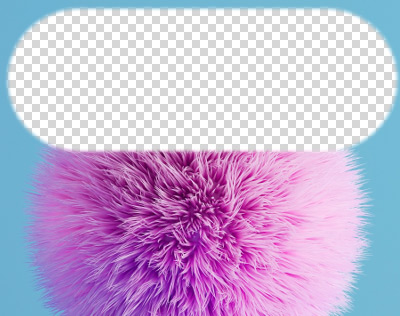 Echantillonnage des couleurs est désactivé
Echantillonnage des couleurs est désactivé
 Echantillonnage des couleurs est activé
Echantillonnage des couleurs est activé
En plus des paramètres mentionnés ci-dessus, vous pouvez ajuster les paramètres avancés qui affectent la forme et la position des éléments de base.
Appuyez sur le bouton Par défaut pour réinitialiser tous les paramètres à leurs valeurs par défaut.
Pour tracer une ligne droite, spécifiez d'abord le point de départ avec le bouton gauche de la souris, puis, tout en maintenant la touche Maj enfoncée, déplacez le curseur jusqu'au point de fin souhaité de la ligne et relâchez la touche Maj. Si la touche Maj n'est pas relâchée, une nouvelle ligne sera tracée à chaque point où la souris est cliquée.
